内部错误:无法创建临时目录 [已解决]
来源:云东方
时间:2023-04-23 19:47:44 174浏览 收藏
本篇文章主要是结合我之前面试的各种经历和实战开发中遇到的问题解决经验整理的,希望这篇《内部错误:无法创建临时目录 [已解决]》对你有很大帮助!欢迎收藏,分享给更多的需要的朋友学习~
Windows 系统允许用户使用可执行/设置文件在您的系统上安装各种类型的应用程序。最近,许多 Windows 用户开始抱怨他们收到一个名为INTERNAL ERROR: cannot create temporary directory在他们的系统上尝试使用可执行文件安装任何应用程序的错误。问题不仅限于此,而且还阻止用户启动任何现有的应用程序,这些应用程序也安装在 Windows 系统上。
下面列出了一些可能的原因。
- 运行可执行文件进行安装时不授予管理员权限。
- 为 TMP 变量提供了无效或不同的路径。
- 损坏的系统文件
- Temp 文件夹的控制设置可能已更改
现在让我们看看如何使用本文下面给出的解决方案来修复此错误。
解决方法– 尝试在 Windows 系统上恢复系统以恢复到上次保存的点。
解决方案 1 – 检查 TMP 和 TEMP 变量的路径
有时,如果路径无效或引用其他目录而不是系统中的临时文件夹来获取名为 TMP 和 TEMP 的环境变量之一,则预计会发生此错误。因此,我们建议您使用下面给出的步骤检查给定 TMP 和 TEMP 变量的路径。
步骤 1:通过按Windows 和 R键打开系统上的系统属性窗口,打开运行命令框。
第 2 步:然后在文本框中输入systempropertiesadvanced 并按Enter键。
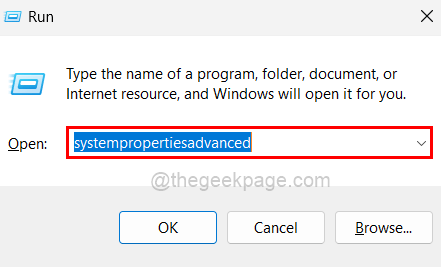
第 3 步:这将打开带有“高级”选项卡的“系统属性”。
第 4 步:单击窗口底部的环境变量选项,如下图所示。
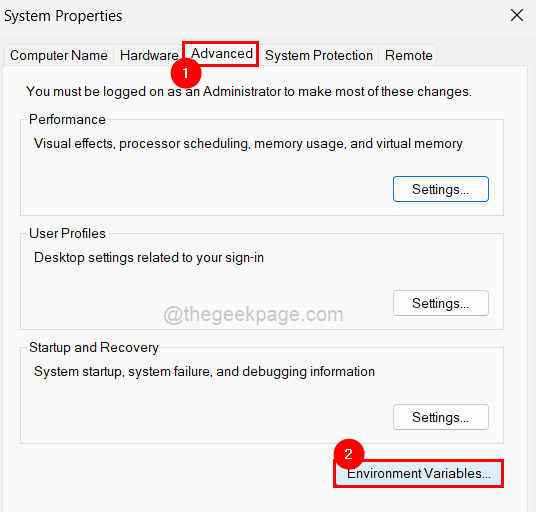
第 5 步:在屏幕上出现的 Environment Variables 窗口中,双击User variables部分下的TEMP变量。
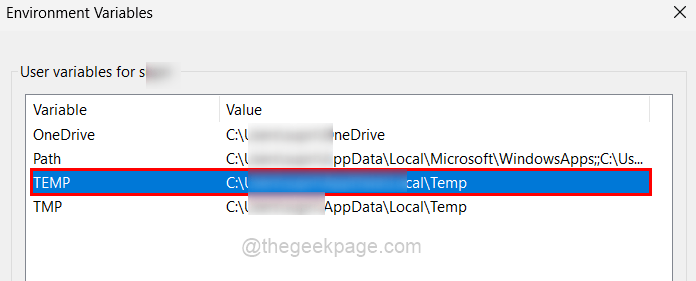
第 6 步:现在在变量值文本框中键入以下行,然后点击 确定。
%USERPROFILE%\AppData\Local\Temp
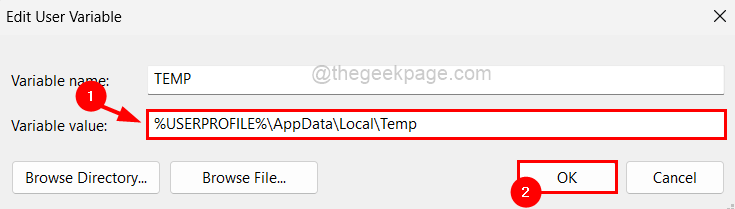
第 7 步:对TMP变量也执行相同的操作。
第 8 步:然后单击“环境变量”窗口上的“确定”将其关闭。
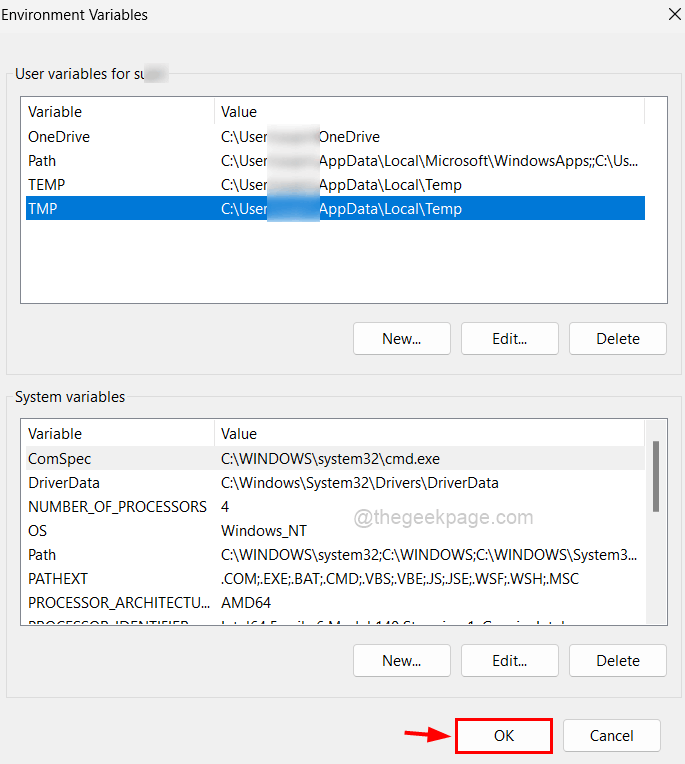
步骤 9:现在关闭系统属性窗口并重新启动系统。
系统启动后,检查问题是否得到解决。如果没有,请尝试以下其他解决方案。
解决方案 2 – 以管理员身份运行可执行文件
当您在登录系统时使用管理员帐户时,它可以顺利完成大部分工作并且不会引起任何问题。但是当您使用系统上的用户帐户登录时会出现某些问题。因此,让我们看看如何在您仍然使用用户帐户时以管理员身份运行任何可执行文件。
第 1 步:转到您获得可执行文件以安装应用程序的文件夹或桌面。
第2步:现在右键单击可执行文件并从上下文菜单中选择以管理员身份运行,如下所示。
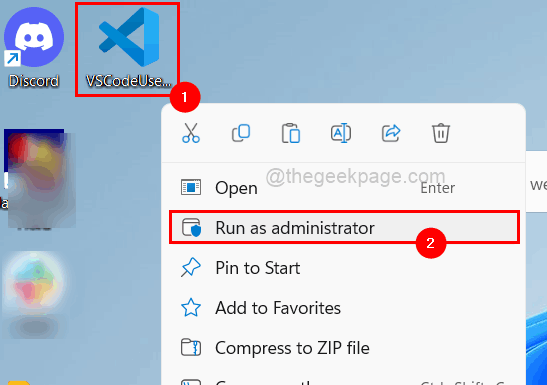
第 3 步:接下来按照屏幕上的说明完成安装过程,不会出现任何错误。
解决方案 3 – 在您的系统上执行 CHKDSK
第 1 步:打开系统上的命令提示符。首先,同时按下Windows和R键打开运行命令框。
第 2 步:然后在运行框中键入cmd并同时按CTRL + SHIFT + ENTER键,以管理员身份打开命令提示符窗口。
注意:您应该通过单击是接受 UAC 提示。
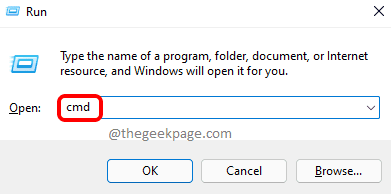
第 3 步:在命令提示符下键入以下行,然后按Enter键执行它。
chkdsk /x /f /r
第 4 步:这里它会在命令提示符窗口中抛出一条消息,显示“ Chkdsk 无法运行,因为该卷正在被另一个进程使用。您想安排在下次系统重新启动时检查此卷吗?(是/否) “。
第 5 步:现在输入Y并按Enter键。
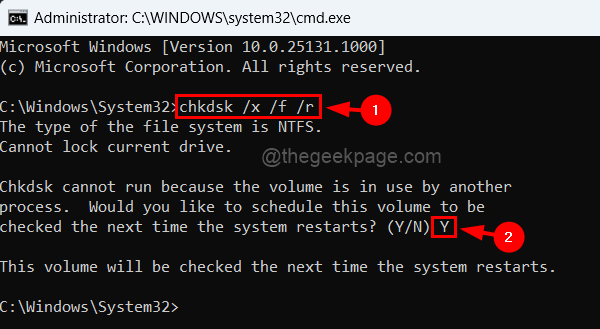
第 6 步:您可以关闭命令提示符窗口。
第 7 步:重新启动系统,以便 Chkdsk 开始检查错误并修复它们。
步骤 8:系统完成并启动后,检查问题是否已解决。
解决方案 4 – 为 TEMP 和 TMP 变量分配新创建的文件夹路径
第 1 步:打开计算机上的C:\驱动器。
第 2 步:单击“新建”下拉菜单并从菜单中选择“文件夹” ,在 C:\ 驱动器中创建一个新文件夹。
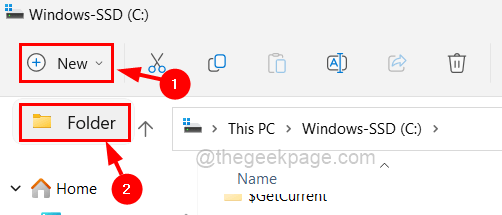
第 3 步:然后将其重命名为Temp。
第 4 步:现在您可以关闭 C:\ 驱动器文件夹。
第 5 步:在此之后,您应该通过同时按Windows + R键打开运行命令框。
第 6 步:出现“运行”框后,在其中键入systempropertiesadvanced,然后点击Enter键。
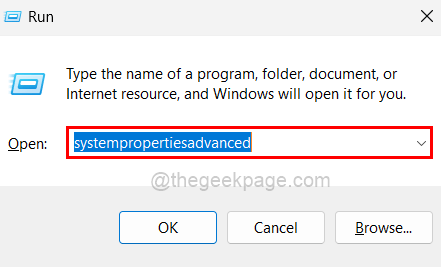
第 7 步:这将打开“系统属性”窗口。
第 8 步:现在通过单击窗口底部的环境变量打开“环境变量”窗口,如下所示。
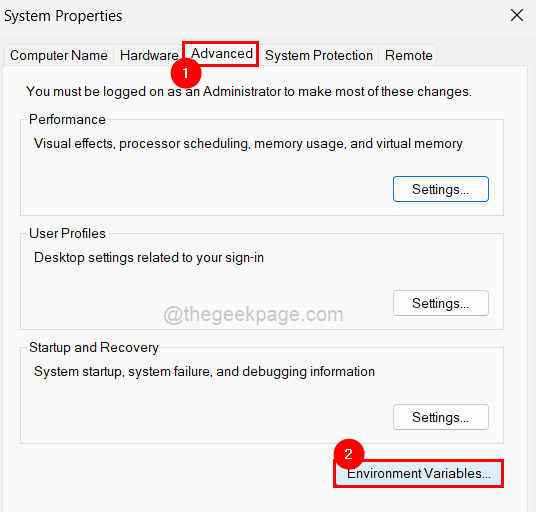
第 9 步:双击顶部 User variables 部分中的TEMP变量,如下所示。
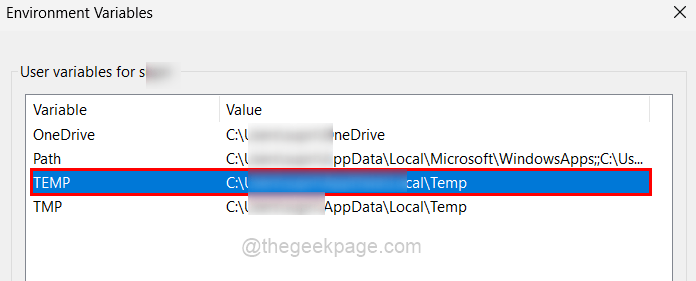
第 10 步:然后,在变量值文本框中输入以下行,然后单击确定。
C:\温度
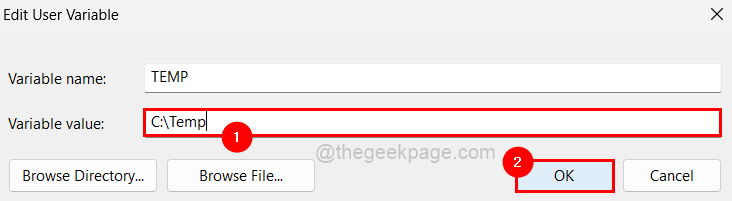
第 11 步:现在您应该对 User variables 部分下的TMP变量重复相同的操作。
第 12 步:然后,单击“确定”关闭所有打开的窗口。
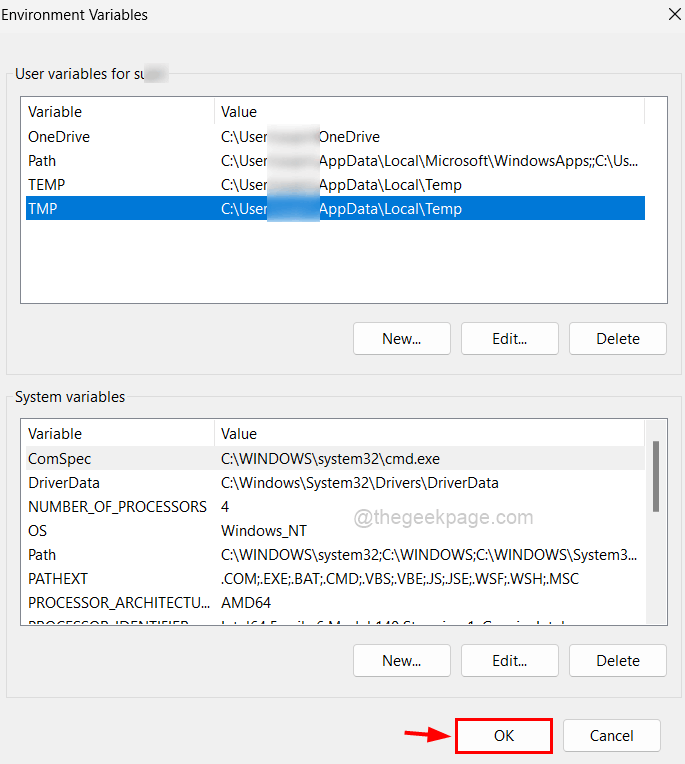
解决方案 5 – 将临时文件夹的权限访问更改为完全控制
步骤 1:通过运行框打开Windows文件夹。首先同时按下Windows和R键,打开运行框。
步骤 2:然后在 Run 的文本框中输入C:\Windows并按Enter键。
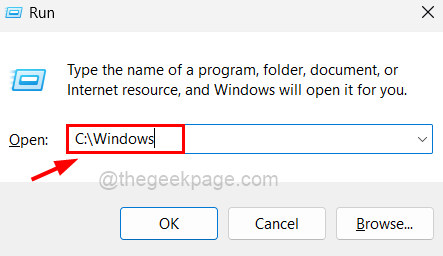
第 3 步:接下来,一旦打开 windows 文件夹,查找名为Temp的文件夹并右键单击它。
第 4 步:现在从上下文菜单中选择“属性”选项,如下所示。
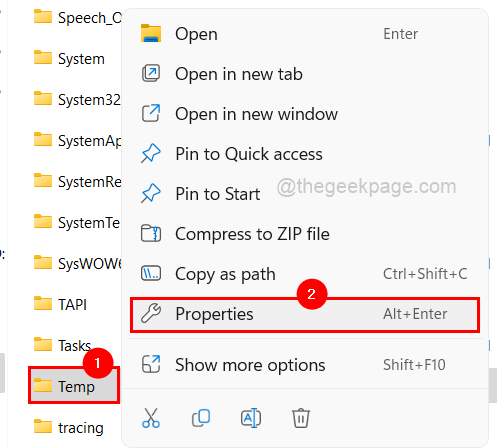
第 5 步:在“属性”窗口中,您应该通过单击转到“安全”选项卡。
第 6 步:然后,要更改您需要的权限,请单击底部的“高级”按钮进入“高级设置”窗口,如下所示。
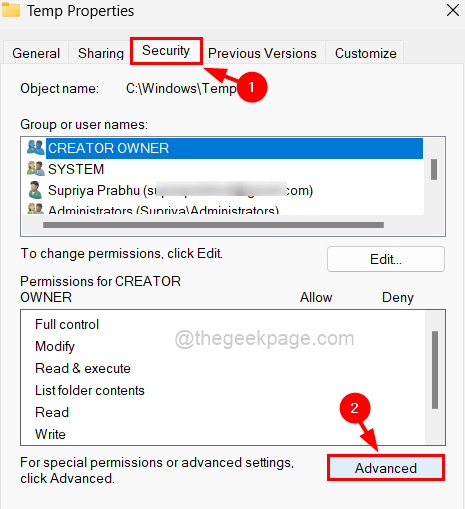
第 7 步:确保您位于“高级安全设置”窗口中的“权限”选项卡上。
第 8 步:从“权限”选项卡下给出的列表中双击“用户 ”以打开其权限窗口。
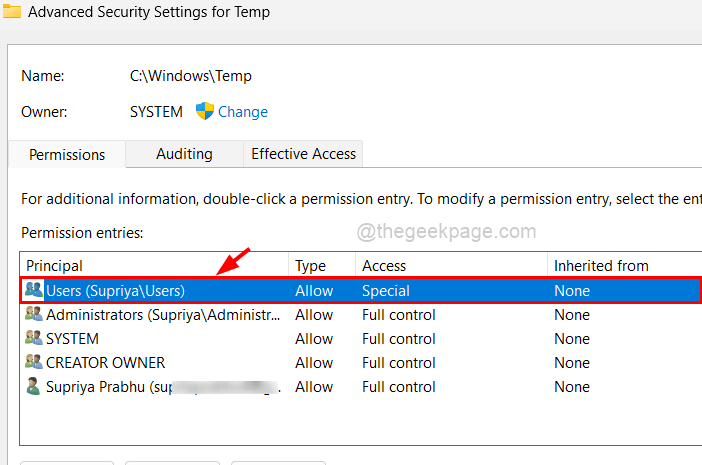
第 9 步:现在通过单击一次检查完全控制复选框,然后自动其余的复选框,如修改、读取和执行等将被选中,如下图所示。
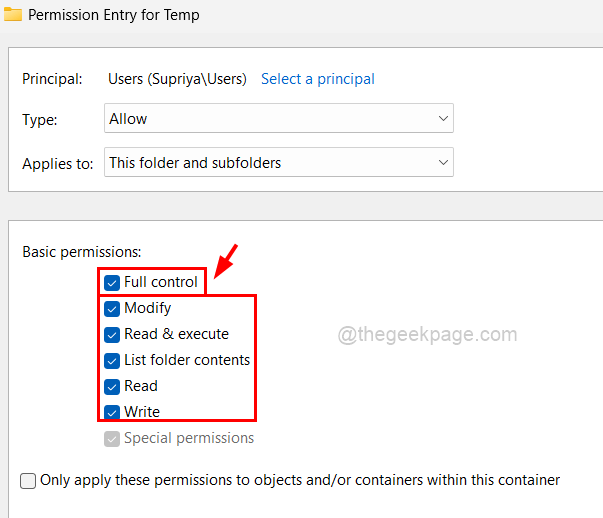
第 10 步:完成后单击“确定”。
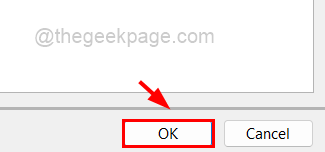
第 11 步:然后单击“应用”和“确定”关闭“属性”窗口。
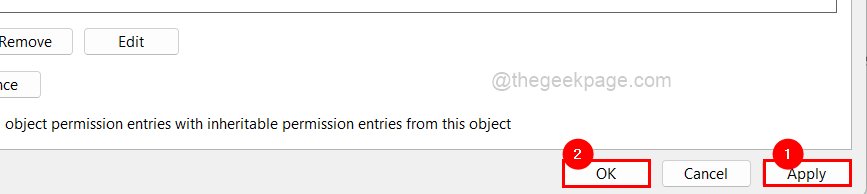
好了,本文到此结束,带大家了解了《内部错误:无法创建临时目录 [已解决]》,希望本文对你有所帮助!关注golang学习网公众号,给大家分享更多文章知识!
-
501 收藏
-
501 收藏
-
501 收藏
-
501 收藏
-
501 收藏
-
208 收藏
-
220 收藏
-
316 收藏
-
211 收藏
-
291 收藏
-
301 收藏
-
325 收藏
-
116 收藏
-
434 收藏
-
146 收藏
-
366 收藏
-
491 收藏
-

- 前端进阶之JavaScript设计模式
- 设计模式是开发人员在软件开发过程中面临一般问题时的解决方案,代表了最佳的实践。本课程的主打内容包括JS常见设计模式以及具体应用场景,打造一站式知识长龙服务,适合有JS基础的同学学习。
- 立即学习 543次学习
-

- GO语言核心编程课程
- 本课程采用真实案例,全面具体可落地,从理论到实践,一步一步将GO核心编程技术、编程思想、底层实现融会贯通,使学习者贴近时代脉搏,做IT互联网时代的弄潮儿。
- 立即学习 516次学习
-

- 简单聊聊mysql8与网络通信
- 如有问题加微信:Le-studyg;在课程中,我们将首先介绍MySQL8的新特性,包括性能优化、安全增强、新数据类型等,帮助学生快速熟悉MySQL8的最新功能。接着,我们将深入解析MySQL的网络通信机制,包括协议、连接管理、数据传输等,让
- 立即学习 500次学习
-

- JavaScript正则表达式基础与实战
- 在任何一门编程语言中,正则表达式,都是一项重要的知识,它提供了高效的字符串匹配与捕获机制,可以极大的简化程序设计。
- 立即学习 487次学习
-

- 从零制作响应式网站—Grid布局
- 本系列教程将展示从零制作一个假想的网络科技公司官网,分为导航,轮播,关于我们,成功案例,服务流程,团队介绍,数据部分,公司动态,底部信息等内容区块。网站整体采用CSSGrid布局,支持响应式,有流畅过渡和展现动画。
- 立即学习 485次学习
